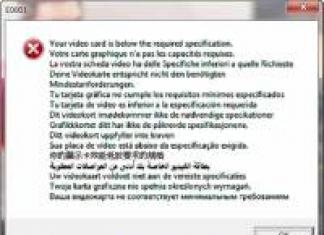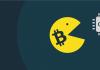Computerkonfiguration Die Auswahl sollte auf der Grundlage der Aufgaben erfolgen, die darauf ausgeführt werden sollen, und der Software, die für deren Ausführung entwickelt wurde. Jedes Programm, einschließlich des Betriebssystems, hat seine eigenen Systemanforderungen. System Anforderungen Normalerweise finden Sie sie im Programmhandbuch, sie sind oft auf CD-Packungen angegeben oder können einfach im Internet gefunden werden.
Was sind die Systemvoraussetzungen?
Hierbei handelt es sich um eine Reihe von Computermerkmalen, die die Ausführung bestimmter Software ermöglichen. Am häufigsten sind diese Informationen die folgenden:
- Betriebssystem, auf dem das Programm laufen kann. Die überwiegende Mehrheit sind derzeit Versionen von Windows (Windows 98, Windows 2000, Windows XP, Windows Vista, Windows 7 oder das neueste Windows 8);
- Prozessormodell(CPU). Bei AMD-Prozessoren wird Hersteller, Modell, Taktfrequenz oder Bewertungszahl angegeben, zum Beispiel: Intel Pentium Dual Core E2140 1,6 Ghz oder AMD Athlon 64?2 Dual Core Processor 4400+;
- RAM-Kapazität(RAM), zum Beispiel: 2000 MB (2 GB)
- Videoadapter. Anforderungen an den Videoadapter (Grafikkarte) mit Angabe des Herstellers des Grafikprozessors, seines Modells und der Größe des Videospeichers, zum Beispiel: Nvidia, GeForce 9800TX, 512 MB oder höher;
- Freier Festplattenspeicher Sie benötigen beispielsweise 10 GB freien Festplattenspeicher;
- Soundkarte. Manchmal werden Anforderungen an Soundkarten angegeben.
- Verfügbarkeit fahren(Diskettenlaufwerk) CDs. Zum Beispiel: 8-fach DVD-ROM;
- Es können Anforderungen an die Zusammensetzung von Betriebssystemmodulen und -diensten bestehen. Beispielsweise erfordern Spiele manchmal eine bestimmte Version von DirectX.
Die Systemanforderungen können entweder minimal oder empfohlen sein. Wenn der Computer die Mindestanforderungen erfüllt, startet und läuft das Programm mit Einschränkungen in Funktionalität und Leistung. Für komfortables und produktives Arbeiten oder Spielen benötigen Sie einen Computer, der die empfohlenen Anforderungen erfüllt. Obwohl es Fälle gibt, in denen das Programm trotz Erfüllung aller Systemanforderungen nicht funktioniert oder mit „fehlerhaften“ Fehlern arbeitet. Diese Probleme werden in den folgenden Artikeln behandelt.
Wenn Sie planen, einen Computer für moderne Spiele zu verwenden oder mit CAD-Systemen (Computer Aided Design) sowie leistungsstarken 3D-Modellierungs- und Grafikprogrammen zu arbeiten, sollten Sie auf die Grafikkarte und das Vorhandensein einer großen Menge RAM achten. und der Prozessor sollte nicht schwach sein.
Für das Internet, Office-Programme, Lernen und sogar Videobearbeitung (nicht in hoher HD-Qualität) eignet sich ein günstiger Computer mit einem normalen Prozessor (nicht Multicore), einer im Motherboard integrierten Grafikkarte, RAM bis 1 GB und Es kann sogar recht schnell funktionieren, wenn es natürlich regelmäßig gewartet wird. In meiner Praxis bin ich auf Situationen gestoßen, in denen teure, leistungsstarke Computer mit 4-Kern-Prozessoren sehr langsam waren, wie man sagt, „kriechend wie Schildkröten“. Daher ist es sehr wichtig, dass Ihr Computer gewartet und auf hohe Leistung eingestellt wird. Wie kann man das machen? Lesen Sie unsere nächsten Artikel aus der Rubrik „“.
Installation, Konfiguration und Wiederherstellung von Windows 7 100% Vatamanyuk Alexander Ivanovich
1.4. System Anforderungen
1.4. System Anforderungen
Wie jedes andere Softwareprodukt stellt das Betriebssystem Windows 7 für seine Installation und seinen störungsfreien Betrieb bestimmte Anforderungen an die Computerleistung. In der Tabelle 1.2 enthält eine Liste der Systemressourcenanforderungen.
Tabelle 1.2. Systemanforderungen für Windows 7
Es ist anzumerken, dass die in der Tabelle angegebenen Informationen in einigen Punkten möglicherweise nicht der Realität entsprechen, was von der Version von Windows 7 abhängt, die Sie installieren möchten. Um beispielsweise Windows 7 Starter zu installieren, reichen 512 MB Speicher und eine beliebige Grafikkarte. Wenn Sie jedoch möchten, dass das System gut funktioniert und dennoch über ausreichend „Stärke“ für die Ausführung von Anwendungen verfügt, sollten Sie von den festgelegten Anforderungen nicht in Richtung einer Reduzierung abweichen. Es ist besser, einen möglichst leistungsstarken Computer zu verwenden.
Aus dem Buch Software Development Process Maturity Model von Paulk MarkSoftwarespezifische Systemanforderungen Die für die Software festgelegten Systemanforderungen werden im CMM im Allgemeinen als „spezifizierte Anforderungen“ bezeichnet. Sie stellen eine Teilmenge der Systemanforderungen dar, die in den Softwarekomponenten des Systems implementiert werden müssen.
Aus dem Buch Fedora 8 User Guide Autor Kolisnitschenko Denis Nikolajewitsch1.1.1. Systemvoraussetzungen Fedora 8 kann auf jedem modernen (und nicht ganz so modernen) Computer installiert werden. Die Hauptanforderung sind 256 MB (oder mehr!) RAM und mindestens 3 GB freier Festplattenspeicher. Wenn Sie weniger als 256 MB RAM haben, dann ist dies der Fall
Aus dem Buch Effektive Büroarbeit Autor Ptaschinski Wladimir SergejewitschSystemvoraussetzungen Um dieses Programm nutzen zu können, gelten folgende Systemvoraussetzungen. PC mit Intel Pentium 200 Prozessor oder höher. Betriebssystem Microsoft Windows XP/2000, Windows 98SE/ME (um mit der russischen Schnittstelle arbeiten zu können, muss das Betriebssystem diese unterstützen
Aus dem Buch Windows Vista. Multimedia-Kurs Autor Medinov OlegSystemanforderungen Bitte überprüfen Sie vor der Installation die Liste der Hardwareanforderungen für Windows Vista. Die für die Installation von Windows Vista erforderliche Mindesthardwarekonfiguration ist wie folgt. Moderner Intel- oder AMD-Prozessor. Für komfortables Arbeiten
Aus dem Buch Installieren und Konfigurieren von Windows XP. Einfacher Start Autor Dontsov DmitrySystemanforderungen (offiziell) Schauen wir uns an, welche Hardware Sie zum Ausführen von Windows XP benötigen. Ein Prozessor mit einer Frequenz von mindestens 233 MHz (empfohlen 300 MHz und höher). 128 MB RAM (bei 64 MB Leistung möglich).
Aus dem Buch Virtuelle Maschinen [Mehrere Computer in einem] Autor Gultyaev Alexey KonstantinovichSystemvoraussetzungen Die Mindestanforderungen, die die technischen Eigenschaften des Host-Computers erfüllen müssen, auf dem VMware installiert werden soll, hängen von der Auswahl der Gastbetriebssysteme für virtuelle Maschinen ab. Für den Betrieb von VMware Workstation selbst sind Folgendes erforderlich
Aus dem Buch Einrichten von Windows 7 mit eigenen Händen. So machen Sie die Arbeit einfach und bequem Autor Gladky Alexey AnatolievichSystemanforderungen Parallels Workstation benötigt die folgenden Rechenressourcen:? Prozessor mit x86-Architektur (AMD Duron oder Intel Pentium II) und einer Taktfrequenz von 400 MHz (empfohlene Frequenz beträgt mindestens 1,5 GHz); ob der verwendete Prozessor den Modus unterstützt
Aus dem Buch Self-Teacher Skype. Kostenlose Internetverbindung Autor Yakovleva E. S.Systemanforderungen Um das Betriebssystem Windows 7 erfolgreich zu betreiben, muss der Computer die folgenden Mindestanforderungen erfüllen: Prozessortaktfrequenz - 1 GHz. Es kann entweder 32-Bit (x86) oder 64-Bit (x64) sein. RAM-Kapazität – 1 GB
Aus dem Buch Kostenlose Gespräche über das Internet Autor Fruzorow SergejSystemvoraussetzungen Um erfolgreich mit Skype arbeiten zu können, benötigen Sie folgende technische Komponenten:? Personalcomputer mit Windows 2000- oder XP-Betriebssystem (für die Verwendung von Windows 2000 ist die Installation von DirectX 9.0 für Videodaten erforderlich);? Internetverbindung
Aus dem Buch Erste Schritte mit Windows 7. Ein Leitfaden für Anfänger Autor Kolisnichenko Denis N.Mindestsystemanforderungen Radmin ist ein eher bescheidenes Programm, wenn es um die Anforderungen an die Computerhardware geht. Es kann sogar auf einer Maschine mit einem 386-Prozessor und 8 MB RAM ausgeführt werden. Mit anderen Worten, wenn Sie es installieren könnten
Aus dem Buch Heimcomputer Autor Kravtsov RomanSystemanforderungen bei der Arbeit mit VNC Wie Radmin stellt das VNC-Programm geringfügige Anforderungen an den Computer, auf dem es ausgeführt wird:? Es muss eine Grafikkarte installiert sein, die Windows ausführen kann (ältere Grafikkartentreiber hatten das schon).
Aus dem Buch Firebird DATABASE DEVELOPER'S GUIDE von Borri Helen2.2. Systemanforderungen Als Windows Vista herauskam, wurde es oft wegen seiner zu hohen Systemanforderungen kritisiert. Und so war es. Ich erinnere mich selbst: Damals hatte ich einen Computer mit 768 MB RAM. Ich habe immer noch Vista darauf installiert, aber die Leistung ließ zu wünschen übrig
Aus dem Buch Installieren, Konfigurieren und Wiederherstellen von Windows 7 100% Autor Vatamanyuk Alexander IwanowitschAnforderungen an das Computersystem Jede Software hat ihre eigenen Anforderungen an die Hardware, die ihren normalen Betrieb gewährleistet. Sie können natürlich auch Computer mit bescheideneren Fähigkeiten verwenden, aber in diesem Fall nur Sie
Aus dem Buch des AutorsSystemvoraussetzungen Wenn Sie beispielsweise einen Videokassettenrecorder besitzen, werden Sie niemals eine DVD dafür kaufen, da Sie wissen, dass Ihr Tonbandgerät nur Kassetten „füttert“ und Discs einfach nicht „verdaut“. Dasselbe gilt auch für Spiele für Ihren Computer.
Aus dem Buch des AutorsSystemanforderungen Serverspeicher (alle Plattformen) Die Bewertung des Serverspeichers umfasst viele Faktoren.* Leistung des Firebird-Servers. Der Firebird-Server nutzt die Serverressourcen effizient. Superserver verbraucht nach dem Start ca. 2 MB
Aus dem Buch des Autors1.4. Systemanforderungen Wie jedes andere Softwareprodukt stellt das Betriebssystem Windows 7 für seine Installation und seinen störungsfreien Betrieb bestimmte Anforderungen an die Computerleistung. In der Tabelle Tabelle 1.2 zeigt eine Liste der Anforderungen an Systemressourcen. System
Welche sind notwendig, um die Kompatibilität mit dieser oder jener Software (Programme, Spiele usw.) festzustellen. Jeder Besitzer sollte die Eigenschaften seines PCs kennen. In diesem Artikel erfahren Sie, wie Sie die Systemanforderungen Ihres Computers herausfinden.
Wofür ist das?
Viele Benutzer, insbesondere unerfahrene, haben häufig Probleme beim Starten von Spielen und Programmen. Das liegt daran, dass sie die Eigenschaften ihres PCs nicht kennen und daher nicht bestimmen können, ob das Spiel auf ihnen läuft oder nicht. In den Standardtools des Windows-Betriebssystems gibt es viele verschiedene Möglichkeiten, die Systemanforderungen Ihres Computers herauszufinden. Schauen wir uns jedes im Detail an.
Erster Weg
Betrachten wir zunächst die einfachste Methode zum Ermitteln von PC-Eigenschaften. Zuerst müssen Sie zu den Eigenschaften Ihres Computers gehen. Suchen Sie die Verknüpfung „Computer“ auf Ihrem Desktop und klicken Sie mit der rechten Maustaste darauf. Klicken Sie im Kontextmenü auf „Eigenschaften“ und öffnen Sie diese. Es erscheint ein Fenster mit einer Beschreibung der Eigenschaften Ihres Computers. Hier finden Sie eine Beschreibung des installierten Betriebssystems, der Hardwareeigenschaften und der durchschnittlichen Leistungsbewertung.
Da alle Systemanforderungen für Spiele und Programme in Form genauer Merkmale angegeben sind, ist es besser, auf den Abschnitt „System“ zu achten. Es enthält alle Daten zu RAM, Prozessor (was wichtig ist) usw. Jetzt haben Sie herausgefunden, wie Sie am einfachsten die Systemanforderungen Ihres Computers herausfinden. Aber was in den Eigenschaften steht, sind nicht alle Eigenschaften des PCs. Wo finde ich den Rest?
Zweiter Weg
Dazu benötigen Sie den „Geräte-Manager“. Es enthält detailliertere Informationen zur gesamten installierten Hardware, sowie Treiber und vieles mehr. Dadurch werden alle Elemente gesteuert – Verbinden, Trennen, Löschen und Installieren des Treibers. Diese Methode wird erfahreneren Benutzern empfohlen. Im „Manager“ finden Sie die Eigenschaften Ihrer Grafikkarte, die nicht in den Computereigenschaften enthalten sind.

Lassen Sie uns herausfinden, wie Sie mit der oben beschriebenen Methode die Systemanforderungen Ihres Computers ermitteln. Gehen Sie zum Fenster „Eigenschaften“. In der linken Spalte finden wir die Schaltfläche „Geräte-Manager“. In einem separaten Fenster erscheint eine Liste mit allen angeschlossenen Geräten. Suchen Sie in der Liste den Eintrag „Videoadapter“ und sehen Sie sich den Namen der Grafikkarte an. Unter „Eigenschaften“ finden Sie die Größe des Speichers, die Busbreite usw., was zum Vergleich mit den Systemanforderungen für Spiele nützlich ist.
Wie können Sie die Einstellungen Ihres Computers auf dritte Weise herausfinden?
Um absolut alle Informationen zur Grafikkarte herauszufinden, können Sie den Befehl in der Startzeile verwenden. Klicken Sie dazu im Startmenü auf „Ausführen“. Geben Sie im sich öffnenden Fenster dxdiag ein und bestätigen Sie. Danach öffnet sich ein Fenster. Hier finden Sie alle Daten zu den Eigenschaften der Grafikkarte, Bildschirmparametern, Treibern, Soundkarte usw.

Wie kann ich die Systemanforderungen eines Computers mithilfe von Methoden von Drittanbietern ermitteln?
Wenn Sie die Kompatibilität Ihres Computers mit einem beliebigen Spiel schnell überprüfen müssen, ohne auf Details einzugehen, nutzen Sie die Can You Run It-Website. Wenn Sie sich anmelden, laden Sie automatisch das Plugin auf Ihren Computer herunter, das Ihre Ausrüstung scannt. Wählen Sie auf der Website das gewünschte Spiel aus der Liste aus und warten Sie. Der Dienst zeigt eine vollständige Tabelle mit den Ergebnissen für jede Komponente an und empfiehlt sogar die optimalen Grafikqualitätseinstellungen für Ihre Hardware. Die Site spart Zeit und ermöglicht es Ihnen, sich nicht mit den PC-Einstellungen zu befassen.
Systemanforderungen für das Spiel PLAYERUNKNOWN’S BATTLEGROUNDS (PUBG)
Minimale Systemvoraussetzungen
Prozessor: Intel Core i3-4340 / AMD FX-6300
RAM: 6 GB
Festplatte: 30 GB Festplattenspeicher
Grafikkarte: nVidia GeForce GTX 660 / AMD Radeon HD 7850 mit 2 GB Speicher
DirectX-Version: 11
Betriebssystem: 64-Bit Windows 7, Windows 8.1, Windows 10
Prozessor: Intel Core i5-6400 / AMD FX-8300
RAM: 8-12 GB
Festplatte: 30 GB Festplattenspeicher
Grafikkarte: nVidia GeForce GTX 1050 / AMD Radeon RX470 mit 4 GB Speicher
DirectX-Version: 11
Netzwerk: Breitband-Internetverbindung
Wenn du Müde von ständigen Verzögerungen (Einfrierungen) oder niedrige fps in PLAYERUNKNOWN’S BATTLEGROUNDS (PUBG), dann wird Ihnen das helfen
Willst du wissen Passt Ihr PC dazu? die Mindestsystemanforderungen von PUBG erfüllen, d. h. wird mein schwacher PC mit PUBG umgehen können, sodass ich bequem ohne Verzögerungen, Einfrieren und Einfrieren spielen kann?
Einer der beliebtesten Dienste zur Überprüfung der Leistung Ihres Systems ist die Website
http://systemrequirementslab.com
Stellen Sie vor Beginn des Scans sicher, dass die neueste Java-Version auf Ihrem Computer installiert ist.
Sie können es über den Link herunterladen:
http://java.com/ru/download/windows_manual.jsp?locale=ru
Sie haben die neueste Version von Java installiert. Jetzt können Sie direkt mit der Verifizierung fortfahren.
Schritt 1. Gehen wir hierher:
http://systemrequirementslab.com
Schritt 2. Geben Sie den Namen des gesuchten Spiels ein und klicken Sie auf die blaue Schaltfläche „Können Sie es ausführen?“
Schritt 3. Es erscheint ein Fenster mit drei Optionen.
Die erste Option ist „Begin Detection“, das ist es, was wir brauchen
Die zweite Option ist die Desktop-App.
Der dritte Punkt ist „Anforderungen anzeigen“. Diese Option zeigt Ihnen lediglich die Systemanforderungen des ausgewählten Spiels an. Da Sie aber wahrscheinlich nicht wissen, wie man solche Informationen nutzt, passt das nicht zu uns.
Wählen Sie die ERSTE Option (Erkennung beginnen)
Schritt 4. Es erscheint ein Fenster mit der Aufschrift „Laden“. Wenn Ihr Computer zu diesem Zeitpunkt ein wenig einfriert, ist das kein Problem. Warten Sie einfach und es erscheint (möglicherweise) ein Fenster mit dem Java-Logo. Und hier müssen Sie die Schaltfläche „Ausführen“ drücken. Danach kann Ihr System etwas mehr nachdenken.
Schritt #5. Ausgabe des Ergebnisses. Sie sehen ein Fenster mit einem laufenden grünen (Ihr Computer erfüllt die Mindestsystemanforderungen für das Spiel) oder roten (erfüllt nicht) Streifen.
Sie wird von links nach rechts laufen. Wenn es das richtige Ende erreicht, dann herzlichen Glückwunsch! Ihr Computer spielt das ausgewählte Spiel problemlos ab. Unterwegs überwindet dieser Streifen 2 (manchmal 3) vertikale Linien. Der erste davon entspricht den Mindestanforderungen des Spiels, der zweite dem Durchschnitt und der dritte dem Maximum.
Schritt #6.(Optional, wenn der grüne Balken bis zum rechten Rand reicht)
Scrollen Sie auf der Website-Seite etwas weiter nach unten und Sie sehen zwei Registerkarten: „Minimum“ und „Empfohlen“.
Hier werden die Mindest- und empfohlenen Anforderungen des Spiels im Vergleich zu den Fähigkeiten Ihres Computers angezeigt. Hier erfahren Sie, warum dieses Spiel nicht oder nicht funktioniert, jedoch nicht bei maximalen Einstellungen.
Das ist alles!
WICHTIG: Verlassen Sie sich nicht zu 100 % auf diese Website. Wenn Ihr Ergebnis „Rot“ ist, ist das kein Grund, das Spiel aufzugeben. Wir müssen herausfinden, was Sie davon abhält, es zu starten. Wenn es sich beispielsweise um Hardware-Unterstützung für DX handelt, können Sie trotzdem nicht spielen.
Viele Besitzer alter Geräte, auf denen seit vielen Jahren Windows XP läuft, denken irgendwann über die Vorteile neuer Betriebssysteme nach. Und das Ende des Supports für XP macht es zunehmend anfällig für skrupellose Leute, die die entdeckten Sicherheitslücken (die vom Entwickler nie gepatcht werden) für ihren persönlichen Vorteil ausnutzen. Es wird nicht empfohlen, Windows 8 oder 10 mit der gekachelten Metro-Oberfläche auf einem sehr alten Computer mit einem schwachen Videoadapter zu installieren, aber es ist durchaus möglich, XP durch Windows 7 mit seinen Aero-Effekten zu ersetzen.
Wir stellen sofort fest, dass praktisch jeder Computer, der im letzten Jahrzehnt herausgebracht wurde, für die Installation der „Sieben“ geeignet ist.
Schauen wir uns an, warum ein Betriebssystem auf einem Computer mit einer bestimmten Konfiguration installiert werden kann, während sich ein anderes nicht lohnt oder grundsätzlich nicht empfohlen wird.
Damit Ihr Computer normal funktioniert, müssen Sie vor der Installation von Windows 7 sicherstellen, dass die Hardwarekonfiguration des Systems mindestens die Mindestanforderungen an die PC-Hardware erfüllt.
Systemanforderungen sind eine Reihe von Parametern, die ein Computer erfüllen muss (sowohl in Hardware als auch in Software), damit seine Ressourcen ausreichen, um die anstehende Aufgabe zu lösen – in unserem Fall den Betrieb von Windows 7.
Klassifizierung der Anforderungen
Die Systemanforderungen, die Softwareentwickler an die Hardware von Computern und Laptops stellen, lassen sich in zwei Arten einteilen:
Mindestanforderungen, wie oben erwähnt, Bedingungen, die, wenn sie erfüllt sind, die Installation und den einfachen Betrieb von Windows 7 ermöglichen. Ein PC, der diese Bedingungen erfüllt, kann sich nach der Installation der „Sieben“ einschalten und dem Benutzer die Arbeit ermöglichen die Aero-Umgebung, aber ihre Fähigkeiten werden sehr begrenzt sein, und selbst das Ausführen einfacher Anwendungen (Videoplayer, Browser) kann zu schwierigen Aufgaben werden: lange Ladezeiten, Einfrieren, Warten.
Empfohlene Systemanforderungen– eine Liste von Hardware- und Softwaremerkmalen, deren Einhaltung das normale Funktionieren von Windows 7 gewährleistet, es Ihnen ermöglicht, sein volles Potenzial auszuschöpfen und die Möglichkeit zu bieten, die am häufigsten verwendeten Anwendungen (Office-Programme, Browser, Player, Download-Manager) auszuführen. . Auch zum Ausführen moderner Spiele, Grafik- und Videoeditoren, Programme zur dreidimensionalen Modellierung und Modellierung komplexer Systeme und anderer ressourcenintensiver Spezialsoftware weichen die empfohlenen Systemvoraussetzungen von denen für Windows 7 ab.

Computerspezifikationen
Welche Art von Computerhardware sollte benötigt werden, um Windows 7 darauf zu installieren? Die Anforderungen, die Microsoft an einen PC stellt, hängen von der Bitgröße des zu installierenden Betriebssystems und dessen Build ab.
Mindestsystemanforderungen, die die 32-Bit-Edition des Betriebssystems erfüllen muss:
- ein Zentralprozessor, der auf einer 32-Bit-Architektur mit einer Taktfrequenz von 0,8 GHz basiert;
- Verfügbarkeit von 512 MB RAM;
- mindestens 16 GB Speicherplatz auf der Partition, auf der das Betriebssystem installiert wird;
- diskrete oder integrierte Grafikkarte, die die DX9-Technologie unterstützt;
- Unterstützung für das Booten des Computers von einem USB-Laufwerk oder einem DVD-Laufwerk.
Die Mindestanforderungen an die Computerhardware für die Installation von 64-Bit „Seven“ sind wie folgt:
- Prozessor mit einer Kerntaktfrequenz von 800 MHz;
- RAM-Kapazität 1 GB;
- der für die Aufnahme von Systemdateien erforderliche Speicherplatz sollte nicht weniger als 20 GB betragen;
- diskrete oder integrierte Grafikkarte mit DX9-Unterstützung;
- Unterstützt PC-Boot über USB oder DVD-Laufwerk.

Um den normalen Betrieb der „Seven“ zu gewährleisten und regelmäßig verwendete Anwendungen (Texteditoren, Browser, Player, Download-Manager, Internetbrowser) zu starten, stellt Microsoft folgende Anforderungen an die Systemhardwarekonfiguration für die 32-Bit-Version des Betriebssystems:
- Prozessor mit einer Taktfrequenz von 1000 MHz;
- RAM, 1 GB;
- ab 20 GB Speicherplatz auf der Partition für Betriebssystemdateien;
- DVD-Laufwerk oder Unterstützung der Boot-Record-Suchtechnologie auf USB-Medien;
- eine Grafikkarte mit Unterstützung für WDDM (eine Technologie zur Steigerung der Grafikleistung durch Verwendung eines Videoadapters) für den Aero-Modus und mit 128 MB Videospeicher.
Empfohlene Computerkonfiguration für die Installation von Windows 7:
- 64-Bit-CPU mit einer Kerntaktrate von mehr als 1 GHz;
- 2048 MB RAM;
- Grafikkarte mit 128 MB RAM, DX9- und WDDM-Unterstützung;
- mehr als 20 GB Speicherplatz auf der Systempartition;
- USB-Boot-Unterstützung oder DVD-Laufwerk verfügbar.
Zu den weiteren Anforderungen gehört das Vorhandensein eines Netzwerkadapters für die Vernetzung und einer integrierten oder separaten Soundkarte für die Audiowiedergabe.
(16.643 Mal besucht, 1 Besuch heute)